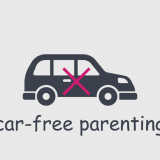ロジクールのマウス【MX Master3】(2019年9月27日発売)を購入しました。自宅のiMac用です。用途は主に執筆作業、画像編集(Photoshop、Illustrator)など。
これまではApple純正のMagic Mouse 2を2年ほど使っていたのですが、色々と不都合に感じることがあったため、思い切って買い換えました。ロジクールのマウスは初めての購入です。前バージョンのMX Master 2sの評判がなかなか良い感じで、そこからさらに改良の加えられたMX Master 3への期待値は自然と高まっていたのですが、今のところかなり満足しています。
以下、MX Master3を選んだ理由、レビュー・使用感についてシェアしたいと思います。
▼動画で製品概要をチェック
目次
ロジクールMX Master3を選んだ理由

私がMX Master3を選んだ理由について、マウス選びで重視した点(重視しなかった点)に触れながら紹介していきます。
マウス選びで重視した点5つ
マウスを新たに購入するにあたり、私が重視したのは以下の5点です。
- ワイヤレス
- Mac対応
- カスタマイズ可能
- 横スクロール機能
- 評判・信頼性
つまり、これらの条件を全て満たしていたのがMx Master3だったということになります。私と同じように上記の点を重視する方は購入を検討しても良いかもしれません。ただ、ロジクールのフラグシップモデルのマウスとなりますので、値段はけっこうします(私が購入した時点で1万3,000円ほど)。
1.ワイヤレス
私は在宅フリーランスのため、マウスは自宅のデスクでの使用となります。使用パソコンはiMac27インチ。
コードが邪魔になるのはイヤですし、iMacは背面ポートなので有線はありえません。ワイヤレスマウスであることは必須条件でした。MX Master3はワイヤレスマウスなので、この条件に叶います。
2.Mac対応
上記の通り、使用PCはiMacのため、Macに対応しているマウスとういのも必須条件。MX Master 3はMac、Windowsの両方に対応しています。
3.カスタマイズ可能
約2年使ってきたMagic Mouse 2はポインタの軌跡の速さやスクロールの方向など、色々とカスタマイズできます。その他にもページ間のスワイプや2本指のダブルタップでMission Controlが可能になったりと、ジェスチャの設定もできて非常に便利です。
これに慣れてしまっていたので、同等かそれ以上の細かなカスタマイズができるマウスでなければ買い換える必要はないと考えていました。
後述しますが、MX Master 3はLogicool Optionsというアプリの利用でかなり詳細なカスタマイズが可能です。しかもPhotoshop、Chromeなど、アプリケーションごとにカスタマイズができるので、カスタマイズの自由度はMagic Mouse 2以上だと思います。
4.横スクロール機能
Magic Mouseでは横スクロールが自在にできます。横というか、縦横無尽といった感じです(この自在さが誤操作にもつながるわけですが・・)。
この機能に慣れてしまっているせいか、おそらく横スクロールができないと不便に感じるだろうことが予想できました。表計算ソフトを使うときに便利ですし。
なので、横スクロール機能があることも購入基準としました。MX Master 3は横スクロールに対応しています。
5.評判・信頼性
私はマウスにそこまで詳しくないので、マウスの良し悪しを細かく判断することができません。なので、有名メーカーの製品でかつ評判が良いことを重視しました。
MX Master 3を販売しているロジクール(海外での企業名はLogitech)は私でも名前を知っているくらいPC関連機器のメーカーとしては名が知られています。
前バージョンMX Master2SのAmazonでの評価は星3.9、レビュー数は300以上(2019年10月時点)。批判的なレビューもありますが、総じて高めの評価と判断しました。
MX Master 3の評価は星4.3、レビュー数212です(2020年3月時点)。
マウス選びで重視しなかった点3つ
マウス選びで重視した5つのポイントを紹介しましたが、逆に重視しなかった点もあります。
- 重量・サイズ
- デザイン
- 静音
1.重さ・大きさ
自宅のデスクでの使用を想定しており、持ち運ぶことは考えていなかったので、重量・サイズは重視しませんでした。
MX Master 3はそこそこ重いですが、特に気になりません。[/box]
2.デザイン
デザインについてはダサすぎるのは嫌ですけど、そこまで気にしません。
MX Master 3はMagic Mouseに比べるとごちゃついていてデザイン性で劣る(私の主観ですが)と思いますが、決してダサくはないと感じます。
3.静音
自宅の仕事部屋で使用するので、静音マウスであるかどうかはどちらでも良かったです。
MX Master 3のクリック音は普通です。スクロールに関してはかなり静かで、ほぼ無音だと思います。
【レビュー】MX Master 3の使用感・評価
MX Master 3を実際に使ってみた感想・レビューを書いていきます。
スクロールが快適
MX Master 3は高速スクロールを謳っており、1秒間に1,000行のスクロールが可能とのこと。確かにスクロールは高速でスムーズです(スクロールの速さは調整できます)。

ホイール部分はスチール製になっており、プラスチックのカチカチした感じがなくとても快適。スクロールに関してはMagic Mouse 2もかなり快適ですが、遜色ないと思います。
多機能な7つのボタン
MX Master 3はボタンが全部で7つあります。
- 左クリック
- 右クリック
- 戻るボタン
- 進むボタン
- アプリの切り替え
- ホイールモードシフト
- ミドルクリック(ホイール部分のクリック)
これらに加えて横スクロールなどに使用できる「サムホイール」などがあり、多機能です。
思い通りにカスタマイズできる
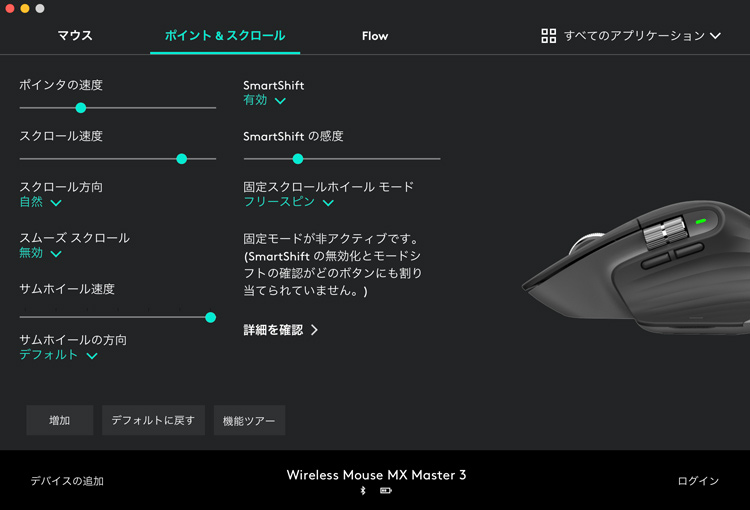
私が最も期待していた部分でもあるカスタマイズの自由度ですが、これに関してはとても満足しています。Logicool Optionsという無料のアプリケーションを利用することで、ポインタやスクロールの速度、各ボタンに割り当てる動作の種類など思い通りに設定できます。
特にアプリケーションごとに最適な設定を加えられる点が素晴らしいです。例えばChromeとPhotoshopで全く同じ設定だと不自由に感じる部分も出てきますからね。個人的にカスタマイズの自由度はMX Master 3の最大のおすすめポイントです。
サイズは大きめ?
他のマウスをあまり知らないので正確な比較はできませんが、サイズは大きめだと思います。少なくともMagic Mouse 2と比べると高さがある分、大きく感じます。
Magic Mouseは握るというより「触る」とか「手を添える」といった感じでしたが、MX Master 3は手のひらで包み込むという表現が適切かと思います。
▼薄さの比較。MX Master 3の方がだいぶ高さがあります。

私は男性でおそらく手の大きさは平均か少し小さめですが、そこまで使いづらさは感じません。ただ、指が届かないといったレビューもありますから、人によって握ったときの違和感はあるかもしれないです。
Flow機能
MX Master 3には複数のディバイスをシームレスに切り替えて使用できる「Flow機能」というものがあるのですが、私は使っていません。複数のディバイスを同時に使うことがほぼないからです。
このFlowという機能、1つのマウスを複数ディバイスで使えるというだけでなく、クラウドを介さずに複数のPC間でファイルの転送ができたりと、人によってはかなり便利かもしれません。
特に、WindowsとMacのPCを同時に使用することがある人にとってはかなり使えるのではないかと思います。
ジェスチャー機能
MX Master 3は、右利きの人の親指部分に配置されたボタンを押しながらマウスを動かすことでジェスチャーコマンドが使用できます。
このジェスチャー機能はあまり使っていません。Magic Mouseに慣れてしまっていたこともあり、こういったジェスチャーコマンドを使う際にわざわざマウスを動かすのが面倒に感じるからです。
また、Macの場合、ホットコーナー(※)を設定しておけば最大4つのコマンドを使用できるので、そちらで十分事足ります。
※マウスポインタを画面の四隅に移動させてさまざまな動作を行うMacの機能です。
ただ、ジェスチャーボタンを押してMission Controlを表示させる動作は頻繁に使っているので、この位置にボタンがあるのはとても助かります。

充電はUSB-C対応で便利

充電はUSB-Cに対応しています。個人的に、普段使っているiPadProの充電器がそのまま使えるので便利です。
在宅で使用しているのであまり気にしていませんが、フル充電すると70日間、バッテリーが持つとのこと。1分間の充電で3時間使用できるそうです。
無線の接続方法は2種類
無線の接続方法はBluetoothとUnifyingレシーバーによる接続の2種類です。
▼Unifyingレシーバー

私は当初、Unifyingレシーバーを使っていたのですが、接続が不安定だったのでBluetoothに切り替えました。
接続が安定しなかった理由はよく分かりません。おそらく私の環境によるものだと思うのですが。
【製品概要】 MX Master3のサイズ・スペックなど
MX Master3のサイズ、スペックなどの製品概要は下記の通りです。
| サイズ | 高さ 51mm × 幅 84.3mm × 奥行き 124.9mm |
|---|---|
| 重量 | 141g |
| センサー | Darkfield高精度 公称値:1000dpi/DPI(最小値/最大値):200dpi~4000dpi(50dpiの増分で設定可能) |
| ボタン | 7個のボタン/スクロールホイール:/サムホイール/ジェスチャボタン |
| 電池 | 内蔵充電式リチウムポリマー電池(1分間の急速充電で3時間使用可能) |
使えば使うほど最適化されていく

MX Master 3は多機能でカスタマイズの自由度が高く、私のように普段PCで仕事をしている人間にとっては日々の作業効率を高めてくれるありがたいマウスです。
アプリケーションごとに細かくカスタマイズできるので、使えば使うほど自分にあったマウスへと最適化していくことが可能だと思います。私も購入してから何度かマイナーチェンジを繰り返しており、だんだんと快適さが増していることを実感しています。
もちろん全ての機能を使いこなしているわけではありません。Flowは全く使っていませんし、ジェスチャー機能もあまり使っていません。それでも個人的には十分過ぎるほどの機能を備えているので満足しています。
不満点を挙げるとしたら、やはり価格でしょうか。2020年3月時点でAmazonで1万3,000円以上しますからね。ネットサーフィンくらいしかしないのであれば、あまりおすすめできません。
ロジクールMX Master 3の良い点、不満点は下記の通り。
- 快適な高速スクロール
- 横スクロール対応
- カスタマイズの自在性
- 1万超えの価格(2020年3月時点)
普段から文章の執筆やイラスト作成、動画作成などでがっつりPCを使っている人は、作業効率を高めるための投資にもなりますから、検討する価値ありだと思います。
▼もう少しお手頃な価格のマウスを探している方は、前バージョンのMX Master 2Sを検討してみても良いかもしれません。
以上、MX Master 3のレビュー・感想でした。
参照サイト
ロジクールMX Master 3ワイヤレスマウス(高速スクロールホイール搭載)|logicool
おすすめ記事
 【Magic Mouse 2】をレビュー。2年間使っみて感じた不満点と良い点を紹介
【Magic Mouse 2】をレビュー。2年間使っみて感じた不満点と良い点を紹介 SoundPEATS Truefree+を半年使った感想。コスパ重視派におすすめ
SoundPEATS Truefree+を半年使った感想。コスパ重視派におすすめ SoundPEATS Q35 Proを4ヶ月使ってみた感想。iPhoneとの相性が良い感じ
SoundPEATS Q35 Proを4ヶ月使ってみた感想。iPhoneとの相性が良い感じ
スポンサーリンク